Účetní systém Stormware POHODA umí načítat řadu bankovních výpisů v různých formátech. Uživatel však musí sám stáhnout výpisy plateb z banky a ručně načíst do účetnictví. Nabízíme vám automatické stahování plateb z účtů České spořitelny včetně internetového bankovnictví George.
Alternativa: Máme také starší přenos stahující výpisy ze služby BUSINESS 24 včetně podobného návodu, ale doporučujeme tento novější.
Výhoda automatického propojení s účetnictvím
Dativery v rámci projektu Bankovní výpisy podporuje automatické stahování výpisů plateb od této zavedené banky do vaší instalace POHODY, tj. bez opakované účasti člověka a ručního provádění operací. Automatizované zpracování plateb je nezbytností, pokud potřebujete informace o jednotlivých platbách častěji než např. jednou měsíčně.
Obsah
Abyste mohli snadno přenášet pohyby na bankovním účtu u České spořitelny do svého účetního systému POHODA, budete muset udělat následující kroky:
- Připravit bankovní účet v systému POHODA.
- Nainstalovat a nastavit Dativery Agent pro napojení POHODY.
- Připojit POHODU k Dativery.
- Aplikovat scénář propojení České spořitelny a systému POHODA.
V následujícím textu je většina kroků podrobně vysvětlena. Předpokládáme, že již máte vytvořený svůj účet v aplikaci Dativery.
Bankovní účet v systému POHODA
V systému POHODA musíte mít bankovní účet pro Českou spořitelnu, protože k němu budeme veškeré přenesené transakce zapisovat. Pokud jej dosud nemáte, vytvořte si jej. V menu Nastavení zvolte položku Bankovní účty a v ní vyberte založení nového účtu.
- Zadejte jedinečnou zkratku účtu. Budete-li mít více měn, nezapomeňte konkrétní měnu ve zkratce zohlednit.
- Do pole Číslo účtu zadejte číslo účtu, např. 123123123.
- Do pole Banka vložte kód banky 0800.
- Do sousedního pole určeného pro název banky zadejte Česká spořitelna, popř. doplňte kódem měny.
- Poslední důležité políčko je Měna. Pokud je bankovní účet veden v měně, ve které vedete celé účetnictví, musíte jej ponechat prázdný. Jde-li o cizí měnu, zadejte do pole třípísmenný kód měny účtu.
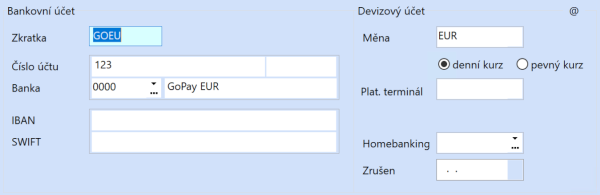
Budete-li z České spořitelny přenášet platby z více účtů, založte si v POHODĚ všechny účty najednou.
Dativery Agent
Protože systém POHODA zpřístupňuje svá data omezeně a komplikovaně, vytvořili jsme aplikaci Dativery Agent. Tato aplikace po instalaci na počítač s programem POHODA zajistí bezpečnou komunikaci se servery Dativery v cloudu. Připravili jsme pro vás článek popisující instalaci a nastavení Dativery Agentu, podle kterého postupujte. Měli byste především získat jednorázové heslo, které použijete v následujícím kroku.
Připojení POHODY
V tomto kroku připojíme POHODU k Dativery. Přejděte na stránku přidání aplikace POHODA v Dativery a klepněte na tlačítko Začít používat POHODA. Spustíte tak průvodce, v jehož prvním kroku bude potřeba zadat jednorázový kód/heslo z Dativery Agentu. Po zadání klepněte na tlačítko Uložit.
V druhém kroku průvodce zadejte IČ účtované společnosti, uživatelské jméno a heslo, zvolte typ účetnictví a měnu, ve které je společnost účtována. Po odeslání formuláře otestuje Dativery přihlašovací údaje a pokud vše proběhne správně, tj. spojí se s vaší POHODOU, máte POHODU připojenou k Dativery.
Scénář přenosu plateb České spořitelny
V dalším kroku přidáte scénář přenosu a během něj poskytnete Dativery bezpečným způsobem přístup k datům o vašich účtech (OAuth 2.0). Ideálně v nové záložce či okně prohlížeče si otevřete scénář Přenos plateb z České spořitelny do POHODY a aplikujte jej. Pokračujte:
- Pokud již máte přidanou aplikaci Česká spořitelna pro přenos jiného účtu, přidejte další aplikaci České spořitelny.
- Zobrazí se vám informace o nutnosti poskytnutí přístupu Dativery k vašim datům u České spořitelny. Stiskněte tlačítko Poskytnout přístup.
- Následně se na webu České spořitelny zobrazí stránka žádosti Dativery o propojení. Přihlaste se do České spořitelny pomocí čísla nebo uživatelského jména. Pomocí aplikace George klíč potvrďte přihlášení i souhlas s propojením.
Poznámka: Vaše přihlašovací údaje neopustí web České spořitelny a Dativery se k těmto údajům vůbec nemůže dostat. - Zobrazí se vám znovu aktivace scénáře na webu Dativery. Z nabídky bankovních účtů v České spořitelně vyberte účet, ze kterého chcete přenášet platby. Uložte nastavení, čímž budete mít Českou spořitelnu připojenou. V aktivaci scénáře se vám zobrazí dokončený krok připojení aplikace České spořitelny. Klepněte na tlačítko Dále.
- Zvolte již připojenou aplikaci POHODA (nebo přidejte zcela nové propojení na POHODU).
- V následujícím kroku nastavte parametry flow a nastavení uložte. Konkrétně:
- Zvolte cílový bankovní účet zadaný v POHODĚ.
- Zadejte datum, od kterého se platby mají přenášet.
- Máte-li na účtu České spořitelny platby v různých měnách, zadejte kód měny, která se bude přenášet.
- Zvolte předkontaci, která bude nastavovaná k ukládaným platbám.
- Aktivace je dokončená.
Pro účetní kanceláře: Přidáváte-li přenos pro své klienty, vyplňte v 3. bodu jejich přihlašovací údaje, zavolejte klientovi a nechte jej potvrdit souhlas s propojením v mobilní aplikaci. Popřípadě se s klientem můžete sejít osobně a nechat jej potvrdit souhlas s propojením.
Jak propojení funguje?
Dativery stahuje výpisy plateb ze systému České spořitelny pravidelně každou hodinu po celý den. Vedle automatického provozu máte možnost kdykoliv ručně spustit okamžité stažení výpisu a jeho zpracování. Po získání výpisu plateb se automaticky provádí import pohybů na účtu do účetnictví POHODA.
Po importu plateb (nebo třeba jedenkrát denně) je potřeba v systému POHODA, v menu Banka ručně spustit funkci Automatická likvidace… (funkci nelze spustit automaticky po provedení importu a ani její spuštění vyvolat vzdáleně). Automatická likvidace proběhne nad vybranými, nespárovanými bankovními doklady, které spáruje s pohledávkami, závazky, atd.
Pokud jste zvolili datum v hluboké minulosti, bude úvodní stažení historických plateb postupné a bude nějakou dobu trvat. Při každém připojení žádáme obvykle nanejvýše o 7 dní, takže jeden měsíc nazpět přeneseme v automatickém režimu za 4–5 hodin. Chcete-li přenést platby rychleji, můžete na stránce přenosu stisknout tlačítko Přenést platby – pokud neběží či není naplánovaný žádný přenos plateb, spustí přenos plateb, stále s krokem 7 dní.

